3 простых совета по восстановлению удаленных голосовых заметок на iPhone и iPad
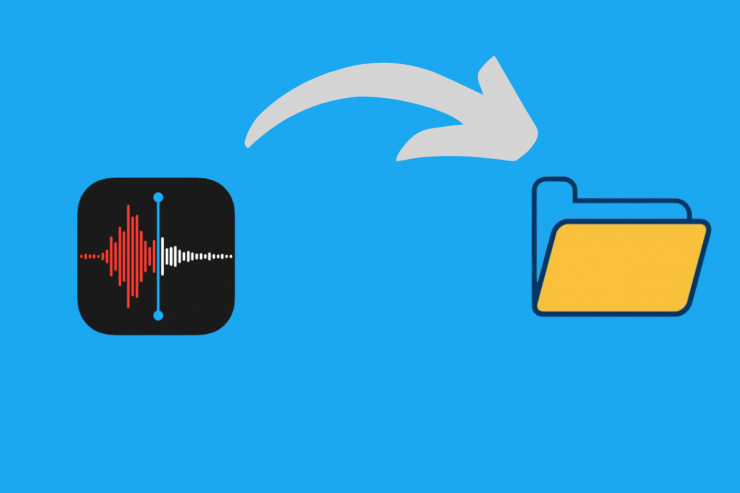
Вы случайно удалили одну или несколько голосовых заметок на своем iPhone или iPad? Что ж, не волнуйтесь, вы можете легко восстановить удаленные голосовые заметки. В этом руководстве я покажу вам несколько действительно простых способов сделать это. Голосовые заметки – это простое приложение для iOS и iPadOS, которое позволяет быстро записывать короткие голосовые сообщения.
Кроме того, иногда из-за ошибок в обновлениях iOS или iPadOS вы можете обнаружить, что ваши голосовые заметки были автоматически удалены. Тем не менее, если вы зайдете в папку «Недавно удаленные», есть вероятность, что вы сможете восстановить голосовые заметки. Во-вторых, если вы регулярно выполняете резервное копирование данных вашего iPhone или iPad в iCloud, вы можете восстановить файлы голосовых заметок из облачного хранилища. Вы даже можете восстановить резервную копию с помощью iTunes.
3 способа восстановить удаленные голосовые заметки на iPhone или iPad
Давайте рассмотрим все эти три метода подробно. Я подробно объяснил шаги для каждого трюка.
Проверьте недавно удаленную папку
Это, наверное, самый простой совет из всех. Когда вы удаляете любой файл из iOS или iPadOS, он никогда не удаляется сразу навсегда. Соответствующий файл будет перенесен в папку «Недавно удаленные». Только по прошествии 30 дней этот файл автоматически и безвозвратно удаляется с вашего iPhone или iPad.
Теперь, если с момента случайного удаления голосовых заметок вы не прошли тридцать дней, вы найдете их в целости и сохранности в папке «Недавно удаленные».
- Откройте приложение «Голосовые заметки» на своем iPhone или iPad
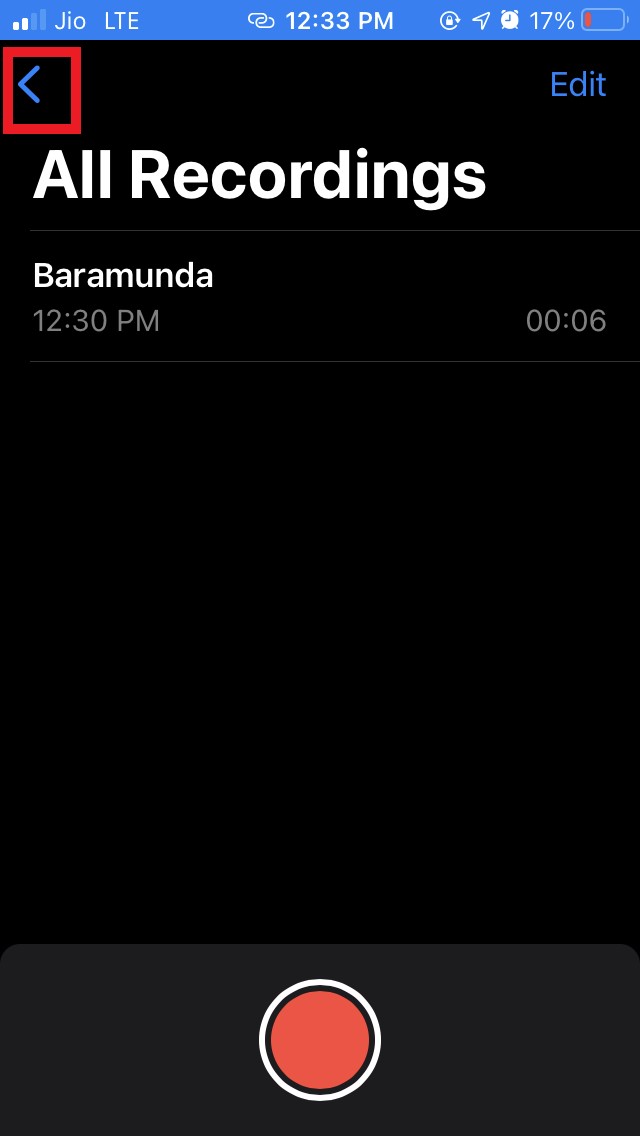
- Обратите внимание на значок со стрелкой влево в верхнем левом углу экрана. Нажмите на него.
- Вы будете перенаправлены в папки Все записи и Недавно удаленные
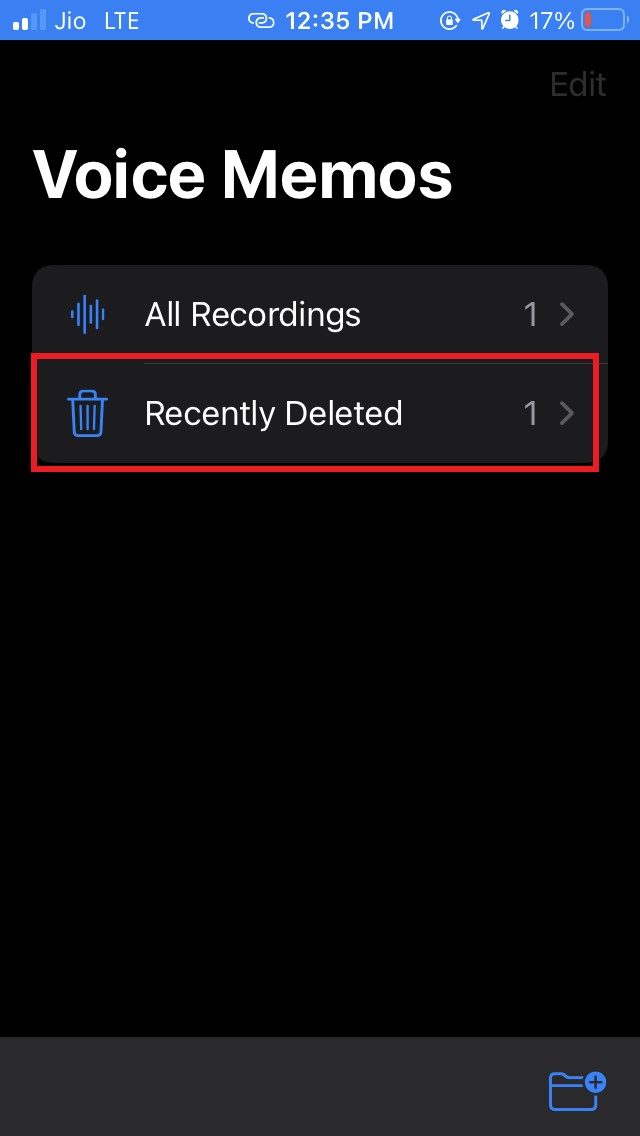
- Нажмите Недавно удаленные [вы даже можете увидеть количество удаленных файлов голосовых заметок]
- Здесь вы увидите голосовые заметки, которые вы удалили по ошибке

- Нажмите кнопку Изменить в правом верхнем углу.
- Теперь, чтобы выбрать голосовые заметки, которые вы хотите восстановить, просто нажмите на них. При выборе появится синяя галочка, обозначающая конкретную голосовую заметку.
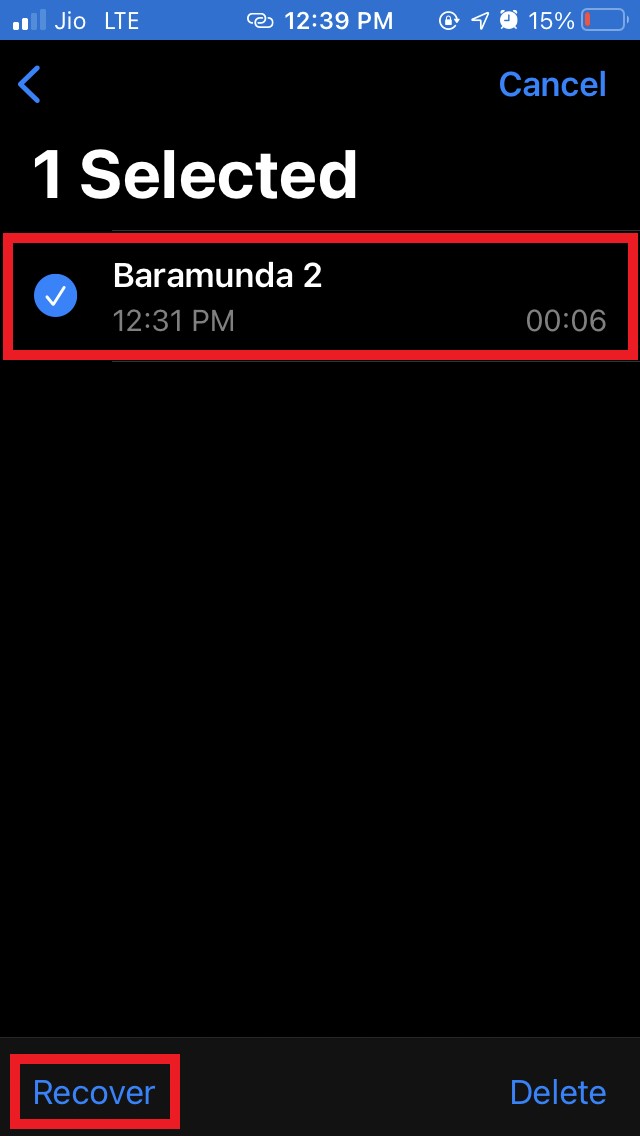
- В левом нижнем углу нажмите кнопку Восстановить
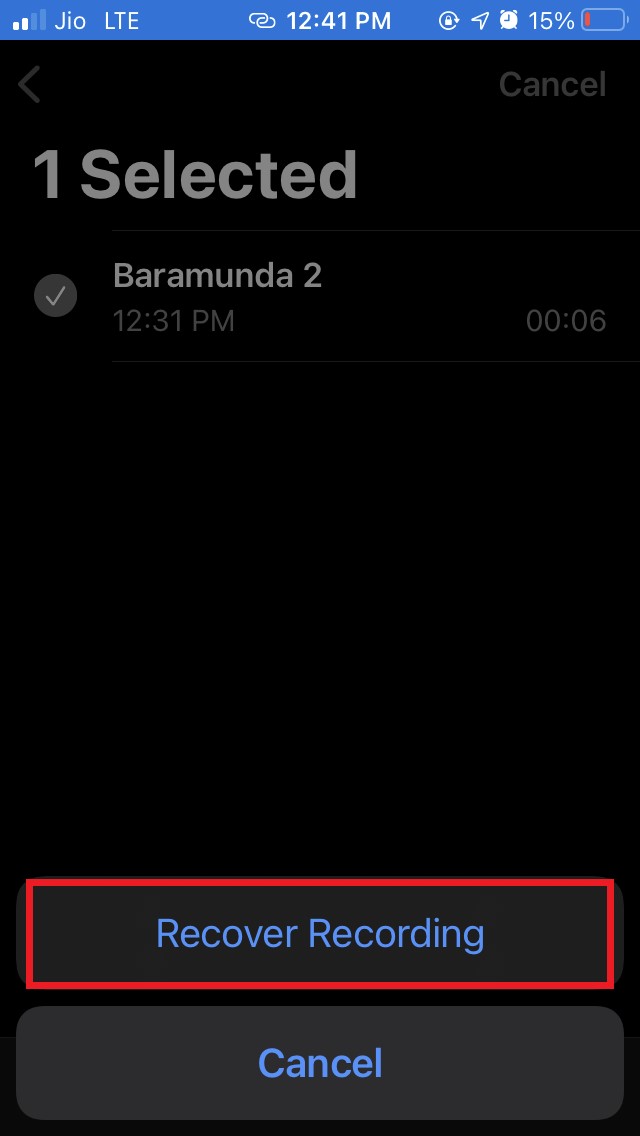
- Подтвердите свое действие, нажав на всплывающее окно Восстановить запись
Восстановить удаленные голосовые заметки из резервной копии iCloud
Обычно данные на вашем iPhone или iPad сохраняются в резервной копии iCloud. Итак, если вы не можете найти удаленные голосовые заметки в папке «Недавно удаленные», вам необходимо восстановить резервную копию iCloud.
Перед этим вам необходимо перезагрузить iPhone/iPad. Это означает, что вам необходимо стереть все содержимое и настройки, имеющиеся на вашем Apple iPhone, прежде чем начинать восстановление.
- Откройте приложение Настройки на своем iPhone/iPad
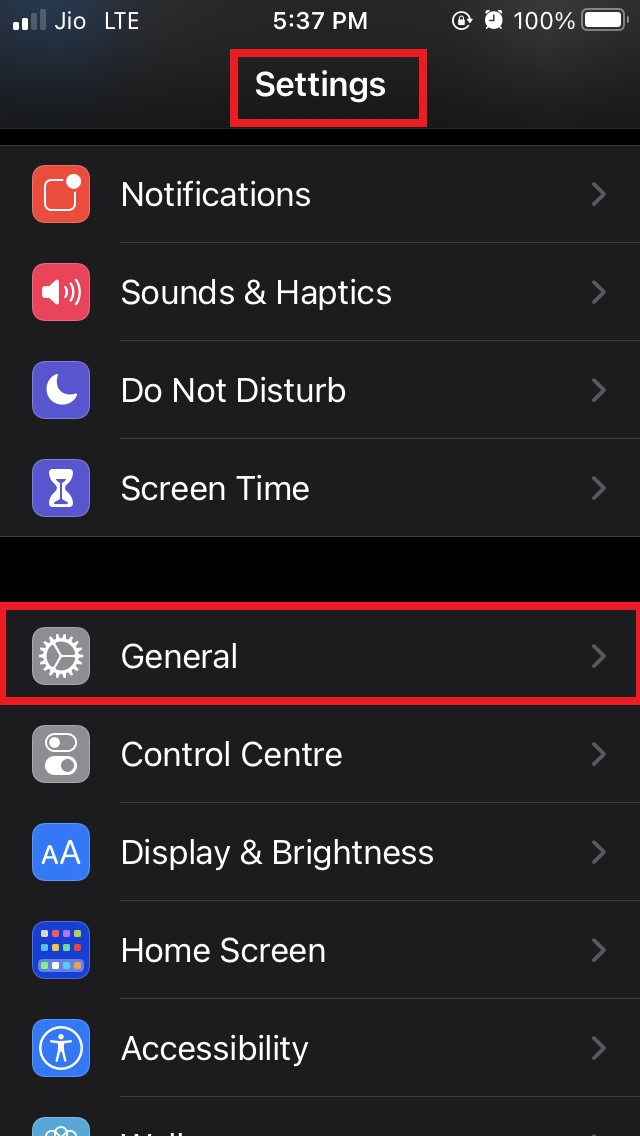
- Перейдите в раздел Общие и нажмите на него, чтобы открыть
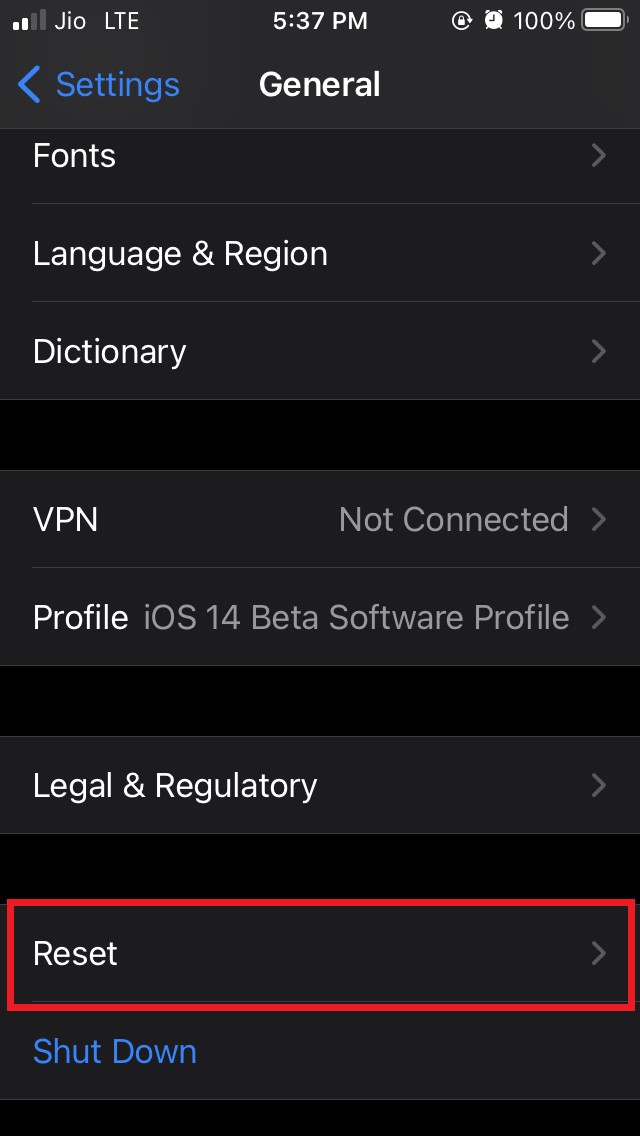
- Перейдите к параметру Сброс и нажмите на него
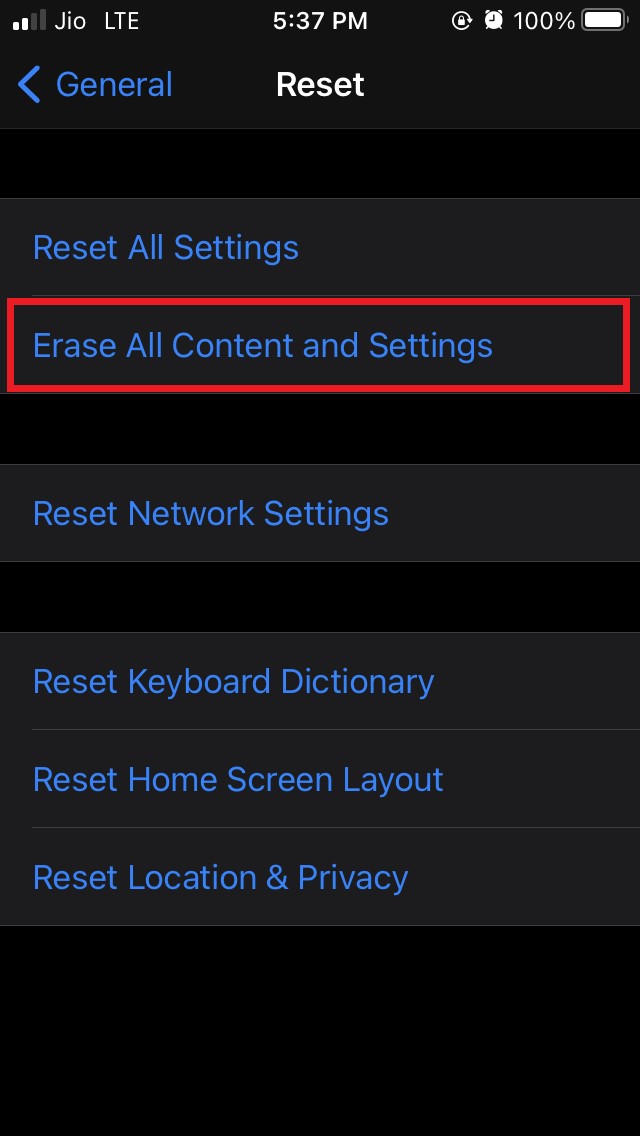
- В разделе «Сброс» нажмите Удалить все содержимое и настройки
- Разрешить процессу восстановления завершиться.
- После восстановления устройства произойдет перенаправление на экран приветствия. Теперь вам придется начать с нуля и настроить свой iPhone/iPad.
- В разделе Приложения и данные вас спросят, как вы хотите перенести данные на свой iPhone/iPad.
- Появится опция Восстановить из резервной копии iCloud. Просто нажмите на это, чтобы начать.
- Дождитесь завершения восстановления и дайте устройству загрузиться.
- Затем откройте приложение «Диктофон».
- Теперь прямо под папкой записей вы можете найти все записанные ранее голосовые заметки.
Важно отметить, что описанное выше средство устранения неполадок будет работать только в том случае, если вы активно выполняете резервное копирование данных iPhone/iPad в iCloud. Если резервная копия вообще не была создана, восстановить удаленные голосовые заметки не получится.
Восстановить удаленные голосовые заметки из локальной резервной копии
Обычно пользователи iPhone или iPad, которые не создают резервную копию iCloud, хранят данные своего устройства локально на своем персональном компьютере. Если вы не можете использовать второй метод, состоящий из резервной копии iCloud, вы можете попробовать этот, который включает доступ к iTunes и восстановление локально созданной резервной копии данных.
Этот метод может легко работать как для пользователей Windows, так и для пользователей macOS.
- Подключите iPhone/iPad к компьютеру с помощью USB-кабеля.
- Если вы используете компьютер с ОС Windows, откройте приложение iTunes
- В противном случае пользователи Mac могут использовать приложение Finder для доступа к iTunes.
- Когда откроется iTunes, вы увидите значок телефона с изображением подключенного iPhone/iPad
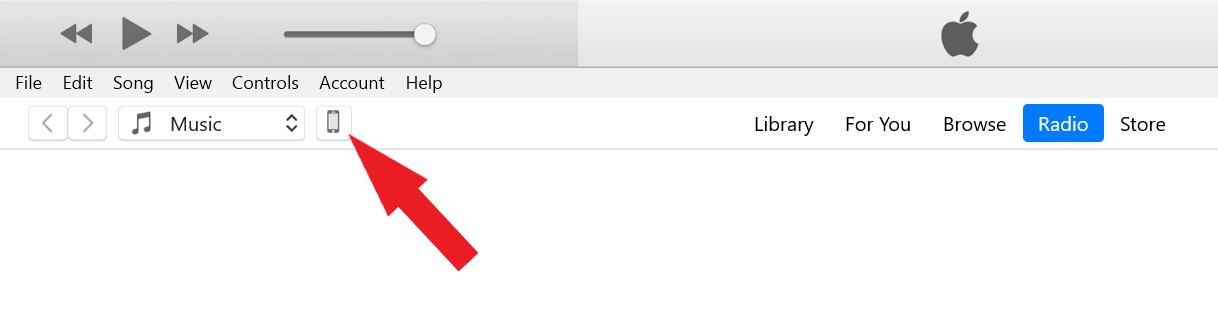
- Нажмите на значок телефона, и вы будете перенаправлены на страницу с описанием вашего устройства
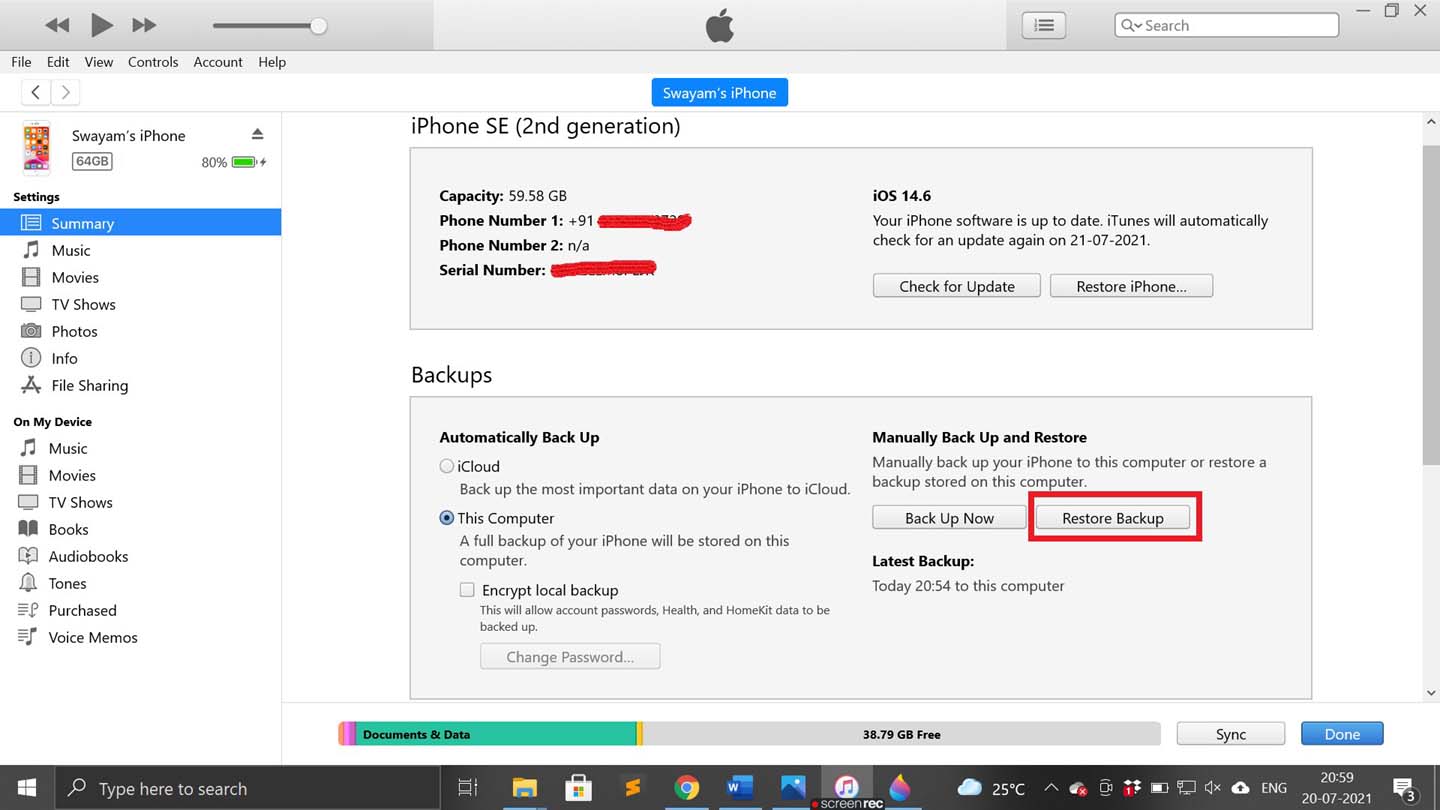
- В разделе Резервные копии вы должны увидеть опцию Восстановить резервную копию. Нажмите на него
- В появившемся всплывающем окне выберите резервную копию, которую хотите восстановить. Прежде чем начинать восстановление, убедитесь, что вы отключили функцию «Найти меня» на своем iPhone/iPad.
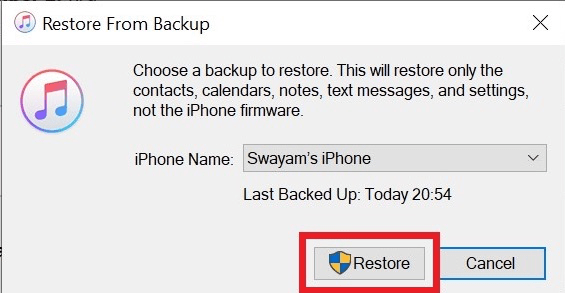
- Затем нажмите Восстановить. Начнется процесс восстановления, который займет значительное время.
- Ваш iPhone или iPad перезагрузится после завершения процесса восстановления.
- Перейдите в приложение «Голосовые заметки» и откройте его
- Все предыдущие записанные вами голосовые заметки должны находиться прямо в соответствующей папке
напрямую.
Даже в этом процессе условия остаются такими же, как и при резервном копировании в iCloud. Прежде всего, у вас должна быть резервная копия для восстановления, иначе вы ничего не сможете восстановить.
Итак, давайте завершим руководство о том, как восстановить удаленные файлы голосовых заметок с вашего iPhone и iPad тремя действительно простыми способами. Напишите в комментариях, какой трюк вам помог.


